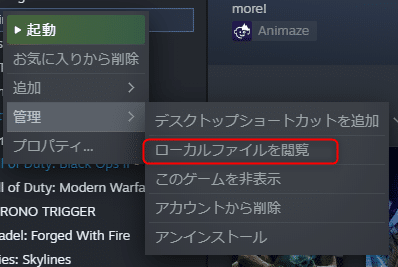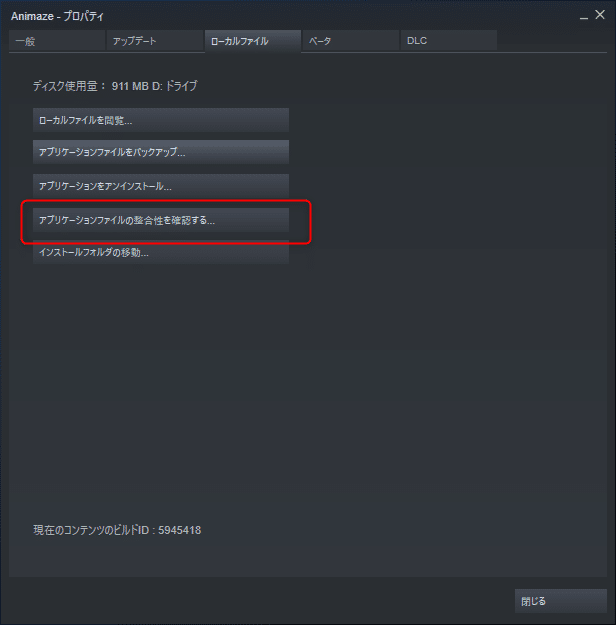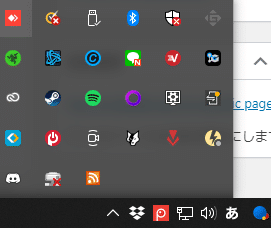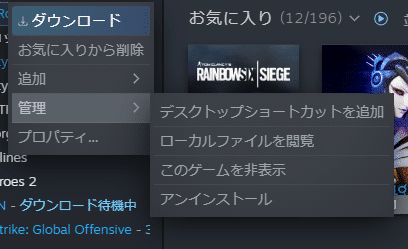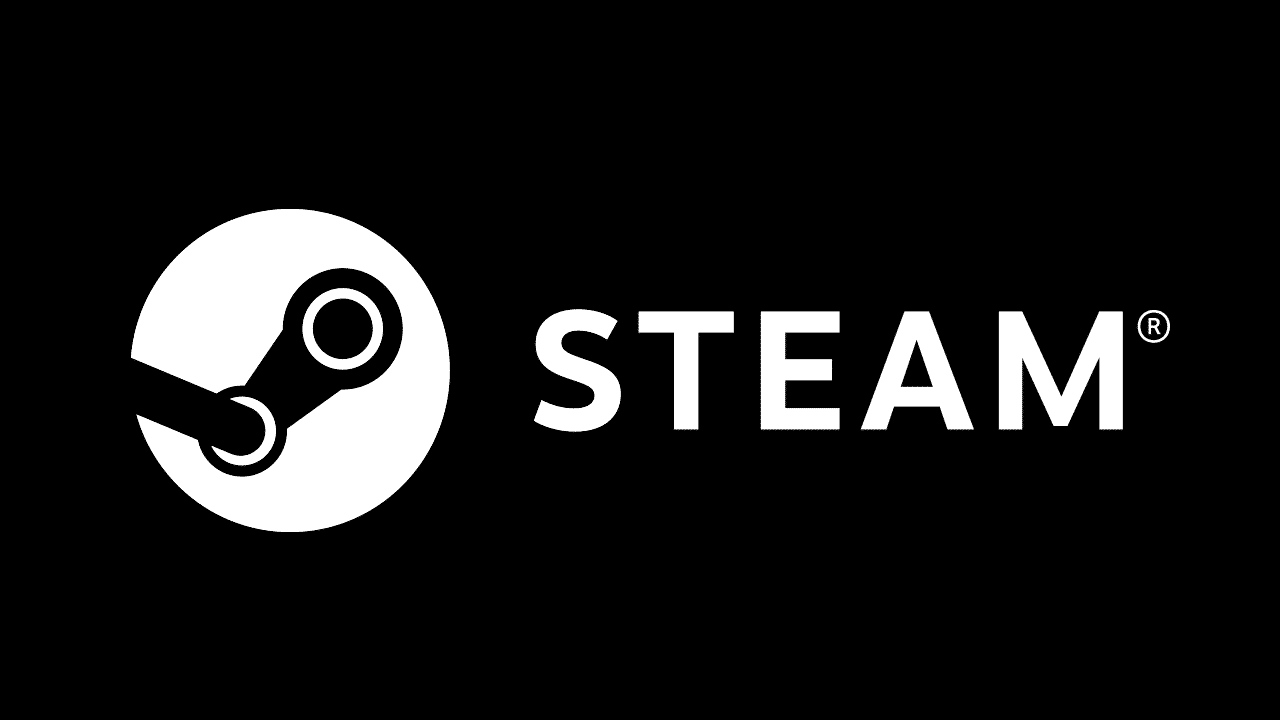サイバーパンク2077のエラー落ち/クラシュ/起動しない場合の対処法を紹介します。
公式サイトからの告知でアップデート待ちですが一応対処法がありますのでまとめていきます。
エラー落ちやクラッシュなどの問題が解決できればと思います。
公式サイトからの告知
など公式サイトから様々な対処法を紹介されています。
以下にそれぞれの対処法をまとめました。
必要スペックを確認する
サイバーパンク2077の必要スペックは
最低:
-
- 64 ビットプロセッサとオペレーティングシステムが必要です
- OS: Windows 7 or 10
- プロセッサー: Intel Core i5-3570K or AMD FX-8310
- メモリー: 8 GB RAM
- グラフィック: NVIDIA GeForce GTX 780 or AMD Radeon RX 470
- DirectX: Version 12
- ストレージ: 70 GB 利用可能
推奨:
-
- 64 ビットプロセッサとオペレーティングシステムが必要です
- OS: Windows 10
- プロセッサー: Intel Core i7-4790 or AMD Ryzen 3 3200G
- メモリー: 12 GB RAM
- グラフィック: GTX 1060 6GB / GTX 1660 Super or Radeon RX 590
- DirectX: Version 12
- ストレージ: 70 GB 利用可能
- 追記事項: SSD recommended
となっています。
推奨スペックでいえばここ2,3年で新品のゲーミングPCを購入していればこのスペック以上になっているはずです。
現在はGTX1660かRTX2060ぐらいからしか販売されていないのでゲーミングPCと検索して出てくればサイバーパンク2077の推奨スペックは優に超えています。
クライアントではなく.exeで起動
ゲームクライアントからではなく、.exeファイルから起動します。
GOG Galaxy:
1.「所有ゲーム」タブからゲームを選択。
2.「プレイ」のボタンの右、修理のボタンを利用し、「インストール管理」→「フォルダを表示」をクリックします。
3.「bin」→「x64」→「Cyberpunk2077.exe」で起動します。
Steam:
1.ライブラリセクションからゲームを選びます。
2.「プレイ」のボタンの右、「管理」のボタンをクリックし、「ローカルファイルを閲覧」をクリックします。
3.「bin」→「x64」→「Cyberpunk2077.exe」で起動します。
Epic Games:
C:\Program Files\Epic Games\Cyberpunk 2077\bin\x64
ゲームの整合性を確認する
ゲームをアンインストールしてインストールするとなかなかな時間がかかるので整合性でゲームデータが破損していないか確認できます。
Steamではゲームライブラリから右クリックのプロパティ
ローカルファイルタブにあるアプリケーションの整合性を確認するから整合性を確認します。
ドライバーを更新する
NVIDIA
I. 最新ドライバーを以下のリンクからダウンロードしてください: https://www.nvidia.pl/Download/index.aspx?lang=jp
II. ディスプレイドライバーアンインストーラー(DDU)をダウンロードして実行し、古いバージョンのドライバーを削除します。
III. ステップIでダウンロードしたドライバーをクリーンインストールします。AMD
I. 「AMD Cleanup Utility」を使用してグラフィックドライバーをアンインストールします。
II. こちら(https://www.amd.com/ja/support )で最新のドライバーをダウンロードしてクリーンインストールします。2. インストール済みのMicrosoft Visual C++再頒布可能ファイルを全てアンインストールします。
それが終了したら、以下のリンクからMicrosoft Visual C++再頒布可能ファイルのパッケージを古い順にインストールします(「arm」ファイルはスキップします)。全ての実行可能ファイルを管理者として実行します。https://support.microsoft.com/ja-jp/help/2977003/the-latest-supported-visual-c-downloads
公式サイトにはこうかかれていますが、めんどくさい場合はDriverBoosterなどのドライバーを自動的に更新してくれるソフトをおすすめします。
グラフィックドライバー以外にもドライバーを最新のものにすることで、クラッシュなどの原因を多少絞ることができます。
いらない常駐ソフトを停止する
GeForce Experience
Riva Tuner
MSI Afterburner
MSI Gaming app
Fraps
Uplay
など
を停止しろと書かれていますが、とりあえずわからないのであれば
パソコン下にある↑からソフトを右クリックで片っ端から終了・停止させます。
Steamだけは残しておきましょう。
ウイルス対策ソフトの停止
Windows Defenderを使用している場合:
1. Windows Defender セキュリティセンターを開きます。
2. 「ウイルスと脅威の防止」をクリックします。
3. 「ウイルスと脅威の防止の設定」を開きます。
4. 「コントロールされたフォルダー アクセス」で、「アプリをコントロールされたフォルダー アクセスで許可する」をクリックします。
5.「 許可されたアプリを追加する」ボタンをクリックします。
BitDefenderを使用している場合:
1. BitDefenderのダッシュボードを開きます。
2. 左の「保護」タブに進みます。
3. 「セーフファイル」アプレット内の「アプリケーションアクセス」をクリックします。
4. 『サイバーパンク2077』にチェックマークをつけます。
再インストールする
Steamライブラリのゲームを右クリックして管理からアンインストールをクリックします。
その後もう一度インストールしてみましょう。
アップデートを待つ
アップデートで改善されるエラーなどがほとんどになります。
しかしレポート(報告)を送信しないとどんな不具合が起こっているのか分かりませんので、エラーなどが起きたらスクショなどを撮ってお問い合わせに不具合を送信することを忘れないでください。